- Microsoft .NET Framework este un software important pentru a rula software și aplicații pe sistemul de operare Windows.
- Dacă există unele probleme cu .NET Framework, atunci este posibil să întâmpinați eroarea de actualizare a Windows 11 0x800f081f.
- Pentru a remedia acest lucru, puteți încerca să modificați fișierele Politicii de grup, să instalați manual actualizări Windows sau să eliminați WUServer și WIStatusServer din registru.
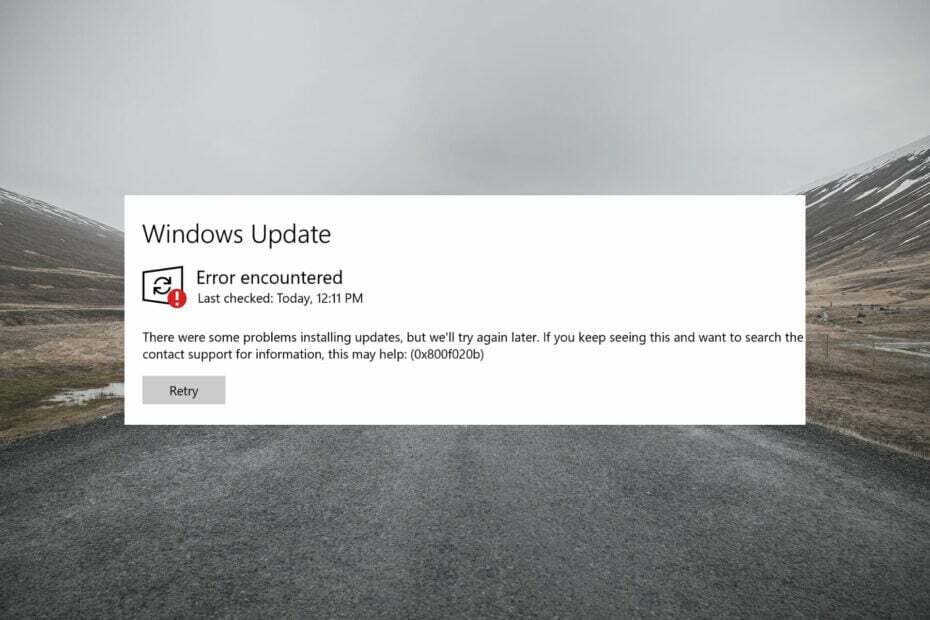
XINSTALAȚI FĂCÂND CLIC PE DESCARCARE FIȘIER
Acest software va repara erorile comune ale computerului, vă va proteja de pierderea fișierelor, malware, defecțiuni hardware și vă va optimiza computerul pentru performanță maximă. Remediați problemele PC-ului și eliminați virușii acum în 3 pași simpli:
- Descărcați Instrumentul de reparare PC Restoro care vine cu tehnologii brevetate (brevet disponibil Aici).
- Clic Incepe scanarea pentru a găsi probleme Windows care ar putea cauza probleme PC-ului.
- Clic Repara tot pentru a remedia problemele care afectează securitatea și performanța computerului
- Restoro a fost descărcat de 0 cititorii luna aceasta.
Instalarea celui mai recent Windows 11 actualizările sunt importante din mai multe motive. Dar, pe scurt, cele mai recente actualizări vă permit să experimentați cele mai recente funcții pe măsură ce sosesc.
În plus, îmbunătățesc și experiența utilizatorului prin remedierea erorilor prezente în versiunea anterioară a sistemului de operare.
Microsoft oferă și cea mai recentă actualizare lovește protecția de securitate pentru a vă menține PC-ul cu Windows 11 în afara pericolului de la diverși și noi viruși sau atacuri malware.
Acum, odată cu lansarea de noi actualizări cumulate și lansări de funcții, a devenit obișnuit să întâmpinați un fel de eroare sau problemă.
Cu Windows 11, asta nu este diferit. Oamenii s-au plâns de eroarea de actualizare a Windows 11 0x800f081f. Acest cod de eroare este în mare parte legat de incompatibilitățile Microsoft .NET Framework 3.5.
Cu toate acestea, la fel ca orice alt cod de eroare de actualizare Windows 11, această eroare 0x800f081f ar putea deranja utilizatorii din cauza fișierelor de registry sau a fișierelor de sistem corupte. În special, probleme similare au fost raportate de utilizatori și cu sistemul de operare Windows 10.
Oricare ar fi cazul, în acest ghid am creat o listă de soluții care vă vor ajuta să remediați această problemă. Întrucât problema este legată în principal de Microsoft .Net Framework incompatibilitate, vom căuta mai întâi să abordăm această problemă și, eventual, să rezolvăm eroarea de actualizare a Windows 11 0x800f081f.
Ce declanșează eroarea de actualizare Windows 11 0x800f081f?
Înainte de a trece la soluții și de a încerca să le remediați, este important să cunoașteți problemele care stau la baza care fac ca computerul dvs. să dezvăluie eroarea de actualizare Windows 11 0x800f081f.
Faptul interesant despre această eroare de actualizare Windows 11 0x800f081f este că se numără printre cele patru coduri de eroare care apar din acelasi motiv.
Celelalte trei coduri de eroare sunt 0x800F0906, 0x800F0907 și 0x800F0922. Toate aceste coduri de eroare, inclusiv codul de eroare 0x800F081f, vă vor afișa un mesaj de eroare, „Au apărut câteva probleme la instalarea actualizărilor, dar vom încerca din nou mai târziu. Dacă continuați să vedeți acest lucru și doriți să căutați pe web sau să contactați asistența pentru informații, acest lucru vă poate ajuta.“
Acest lucru se întâmplă deoarece Windows nu poate descărca fișierele importante din actualizarea disponibilă. După cum am menționat deja, incompatibilitățile Microsoft .Net Framework cauzează și ele această problemă.
Poate apărea și din cauza instrumentului DISM (Deployment Image Servicing and Management) sau a unor comenzi Windows PowerShell.
Iată câteva motive specifice pentru diferitele coduri de eroare:
- 0x800F081F: Sistemul dvs. nu a reușit să găsească fișierele sursă .NET Framework pentru ca instalarea să continue.
- 0x800F0906: Windows nu s-a putut conecta la internet sau nu s-a putut instala un rol, un serviciu de rol sau o funcție.
- 0x800F0907: instrumentul DISM a eșuat sau setările politicii de rețea blochează accesul la internet.
- 0x800F0922: Procesarea programelor de instalare avansate .NET importante sau a comenzilor generice a eșuat.
Cum pot remedia eroarea de actualizare a Windows 11 0x800f081f?
1. Rulați instrumentul de depanare a actualizării Windows
- Deschis start meniul.
- Introduceți Rezolvați alte probleme și deschide-l.

- Clic Alerga lângă Windows Update.

- Instrumentul de depanare va începe diagnosticul și va verifica erorile.

- Aplicați remedieri recomandate.
- Repornire computerul dvs.
Una dintre cele mai comune soluții pentru a remedia majoritatea problemelor obișnuite ale Windows 11 este să rulați instrumentul de depanare Windows încorporat.
Pentru a remedia această eroare de actualizare Windows 11 0x800f081f, vă sfătuim să încercați instrumentul de depanare a actualizării Windows. Nu numai că va detecta problema, dar o poate rezolva și în timpul procesului.
2. Modificați politica de grup
- presa Victorie + R tastele pentru a deschide dialogul Run.
- Tip gpedit.msc și lovit introduce.
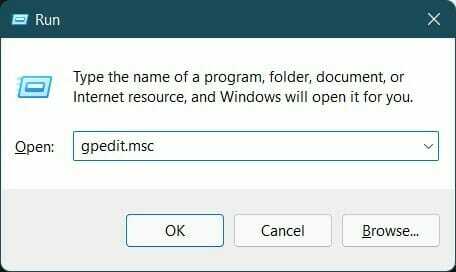
- Extinde Configurarea computerului.
- Apoi extindeți Șabloane administrative.
- Click pe Sistem.

- În partea dreaptă, faceți clic pe intrarea etichetată Specificați setările pentru instalarea și repararea componentelor opționale.

- Faceți dublu clic pe această intrare pentru a o deschide.
- Verifica Activat și lovit Bine.

3. Reparați fișierele de sistem Windows
- Deschide start meniul.
- Caută Prompt de comandă și rulați-l ca un administrator.

- Tastați comanda de mai jos și apăsați introduce.
sfc /scanow
- PC-ul dvs. va începe să scaneze și, în acest proces, va încerca să remedieze și problema.
- Reporniți computerul dvs.
- Din nou deschis prompt de comandă.
- Introduceți de mai jos comanda și lovit introduce:
chkdsk C: /f /r /x - După finalizarea procesului, introduceți comanda de mai jos și apăsați Enter:
DISM.exe /Online /Cleanup-image /Restorehealth - Veți vedea mesajul „Operația finalizată cu succes”. Închideți fereastra și reporniți computerul.
- Remediere: eroarea Windows 11 Excepția Kmode nu este gestionată
- Cum să descărcați Logitech G Hub pe Windows 11
- Cum să remediați Chrome lent în Windows 11
4. Descărcați manual actualizarea Windows 11
- Deschide oficialul Site-ul web Microsoft Catalog.
- În bara de căutare, introduceți Număr KB (Baza de cunoștințe). a actualizării Windows pe care doriți să o descărcați și apăsați butonul Căutare buton.

- Va apărea o listă de pachete de actualizare disponibile asociate cu numărul KB introdus.

- Faceți clic pe titlul actualizării pentru a obține mai multe informații, cum ar fi Resurse de instalare, Detalii pachet, și Limbi acceptate despre actualizare.

- Identificați actualizarea corectă și apăsați butonul Descarca buton.

-
Click dreapta pe linkul de descărcare și apăsați Salveaza link.

- Alegeți directorul de descărcare și apăsați salva.

- Deschideți folderul de unde ați descărcat pachetul de actualizare Windows 11.
-
Dublu click pe el să alerge.

- După câteva secunde, apăsați tasta da butonul de pe Instalator autonom Windows Update pop-up pentru a începe instalarea.

- Reporniți computerul dvs. și verificați dacă aceasta remediază eroarea de actualizare Windows 11 0x800f081f.
5. Ștergeți Windows Update Cache și componentele
- Deschis start meniul.
- Caută Prompt de comandă și rulați-l ca un administrator.

- Tastați comenzile de mai jos și apăsați introduce după ce ați tastat fiecare comandă, una câte una.
Net Stop biți
Net Stop wuauserv
Net Stop appidsvc
Net Stop cryptsvc
Ren %systemroot%SoftwareDistribution SoftwareDistribution.bak
Ren %systemroot%system32catroot2 catroot2.bak
Bit Start net
Net Start wuauserv
Net Start appidsvc
Net Start cryptsvc
4. Ieșire cmd și reporniți computerul.
6. Eliminați WUServer și WIStatusServer din registru
- Deschis Alerga dialog folosind Victorie + R tastele de pe tastatură.
- Tastați comanda de mai jos și apăsați introduce.
regedit
- Click pe da dacă un prompt vă cere permisiunea.
- Trebuie să navigați la adresa de mai jos:
HKEY_LOCAL_MACHINE\SOFTWARE\Policies\Microsoft\Windows\WindowsUpdate - În partea dreaptă, localizați WUServer și WIStatusServer.
-
Șterge ambele intrări.

- Dacă aceste intrări nu sunt disponibile, atunci pur și simplu săriți la următoarea soluție.
Ce altceva pot face pentru a evita eroarea de actualizare a Windows 11 0x800f081f?
Când întâlniți o eroare și asta în timpul instalării unei actualizări Windows 11, atunci poate fi frustrant și enervant.
Soluțiile menționate mai sus vă pot fi de mare ajutor atunci când vă confruntați cu eroarea de actualizare a Windows 11 0x800f081f. Cu toate acestea, asta nu este tot.
Dacă dintr-un motiv oarecare, niciunul dintre pașii de mai sus nu v-a ajutat să o remediați, atunci avem câteva puncte importante pe care le puteți urma și să verificați dacă acest lucru rezolvă problema sau nu.
➡ Asigurați-vă că.NET Framework este activat
Este important, deoarece această problemă este legată de Microsoft .Net Framework. Deschideți caracteristica Windows căutând-o în meniul Start și bifând caseta de lângă .NET Framework 3.5 (include .NET 2.0 și 3.0).
Apăsați OK și reporniți computerul. Asigurați-vă că .NET Framework este activat vă va permite să obțineți actualizări automate fără probleme.
➡ Dezactivați Modul Dezvoltator
Tot ce trebuie să faceți este să deschideți meniul Start și să căutați modul Dezvoltator. Deschideți-l și asigurați-vă că dezactivați modul Dezvoltator.
Există cazuri în care modul dezvoltator poate interfera cu instalarea actualizării Windows și, prin urmare, eroarea. Asigurați-vă că este dezactivat și verificați dacă aceasta rezolvă problema sau nu.
➡ Resetați copia de pe Windows 11
Dacă absolut nimic nu funcționează, atunci, ca ultimă soluție, tot ce puteți face este să resetați sau să reinstalați sistemul de operare Windows 11 pe computer. Există șanse ca unele fișiere importante să nu fi fost instalate în timpul instalării anterioare.
Spuneți-ne în comentariile de mai jos care dintre soluțiile de mai sus v-a ajutat să remediați eroarea de actualizare Windows 11 0x800f081f. Mai mult, ne poți împărtăși și orice altă soluție care a rezolvat problema pentru tine.


